Автор:
Eugene Taylor
Жасалған Күн:
13 Тамыз 2021
Жаңарту Күні:
1 Шілде 2024

Мазмұны
Netflix - американдық компания, ол Интернет арқылы «сұраныс бойынша бейне тасуға» жазылуды ұсынады. Белгіленген ай сайынғы төлемге жазылушылар шексіз телехикаялар мен фильмдерді көре алады. Ол қазір Нидерландыда да бар және оны Wii арқылы теледидардан көруге болады. Бұл мақалада сіз мұны қалай оқи аласыз.
Басу үшін
 Wii-ді интернетке қосыңыз. Интернет байланысының параметрлерін «Қосылымдар» мәзірінен табуға болады.
Wii-ді интернетке қосыңыз. Интернет байланысының параметрлерін «Қосылымдар» мәзірінен табуға болады. - Төменгі сол жақтағы Wii батырмасын басыңыз. «Wii параметрлері» түймесін басыңыз
- Сіз «Интернет» батырмасын «Wii параметрлері» мәзірінің екінші бетінен таба аласыз.
- Опцияны таңдау үшін оны көрсетіп, «А» батырмасын басыңыз.
 «Wii Channels» мәзірін ашыңыз. Мұны сіз «Wii дүкенінің арнасынан» таба аласыз.
«Wii Channels» мәзірін ашыңыз. Мұны сіз «Wii дүкенінің арнасынан» таба аласыз. - Wii үй экранының жоғарғы оң жағындағы «Wii Shop Channel» белгішесін таңдап, «A» пернесін басыңыз.
- Егер сіз бұл қызметті бірінші рет қолдансаңыз, Wii Shop арнасының шарттарымен келісіңіз.
- Wii Shop арналарының негізгі мәзірінен «Wii Channels» тармағын таңдап, «A» пернесін басыңыз.
- Содан кейін экранның төменгі жағында «Бастау», содан кейін «Сауда жасауды бастау» тармағын таңдаңыз.
 Netflix қосымшасын «Wii Channels» мәзірінен тауып жүктеңіз.
Netflix қосымшасын «Wii Channels» мәзірінен тауып жүктеңіз.- Бағдарламалар тізімін айналдырып, Netflix қосымшасын табыңыз. «Ақпарат» бетіндегі мәліметтерді көру үшін Netflix белгішесін басып, «A» пернесін басыңыз.
- Жүктеуді бастау үшін «Ақпарат» экранынан «Жүктеу: 0 Wii ұпайы» немесе «Тегін: 0 Wii ұпайы» тармағын таңдаңыз.
- «Орынды жүктеу» экранынан «Wii Console» таңдаңыз.
- «Бағдарламалық жасақтаманы растау» экранында «Жарайды» батырмасын, содан кейін «Иә» түймесін басыңыз.
 Бағдарламаның жүктелуін күтіңіз. Бұл бірнеше минутты алуы мүмкін.
Бағдарламаның жүктелуін күтіңіз. Бұл бірнеше минутты алуы мүмкін. - Аяқтағаннан кейін «Жүктеу сәтті!» көрсетіледі. «Жарайды» таңдаңыз.
- Енді сіз Wii мәзірінен Netflix-ке кіре аласыз.
 Егер сізде жоқ болса, Netflix есептік жазбасын жасаңыз. Сіз мұны тек компьютерде жасай аласыз. Мұны жасағаннан кейін Wii-ге қайта оралуға болады.
Егер сізде жоқ болса, Netflix есептік жазбасын жасаңыз. Сіз мұны тек компьютерде жасай аласыз. Мұны жасағаннан кейін Wii-ге қайта оралуға болады. 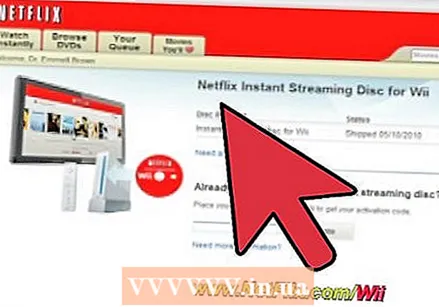 Wii мәзірінен Netflix бағдарламасын ашып, жүйеге кіріңіз.
Wii мәзірінен Netflix бағдарламасын ашып, жүйеге кіріңіз.- Арнаны ашу үшін «Бастау» таңдаңыз.
- «Мүшелерге кіру» тармағын таңдаңыз.
- Электрондық пошта мекенжайы мен паролін енгізіп, «Жалғастыру» батырмасын басыңыз.
 Қажет болса, жүйеден шығыңыз. Wii-де шығу түймесі жоқ, сондықтан Wii-ді Netflix есептік жазбасынан ажырату арқылы ғана шығуға болады. Мұны қалай жасау керектігін осы мақаладан білуге болады.
Қажет болса, жүйеден шығыңыз. Wii-де шығу түймесі жоқ, сондықтан Wii-ді Netflix есептік жазбасынан ажырату арқылы ғана шығуға болады. Мұны қалай жасау керектігін осы мақаладан білуге болады. - Wi-Fi-ді Netflix-тен ажырату пайдалы болуы мүмкін, мысалы Wii-ді сатқыңыз келсе немесе балаларыңыз Netflix-ті көре алмасын десеңіз.
- Netflix тек сіздің есептік жазбаңызға құрылғылардың шектеулі санын қосуға мүмкіндік береді, сондықтан Netflix бағдарламасын басқа құрылғыдан көру үшін Wii-ді ажыратуыңыз керек.
Кеңестер
- Nintendo Wii-де Netflix-ті пайдалануды жеңілдетті; енді сізге диск немесе активтендіру коды қажет емес.
- Netflix-тің бірінші айы тегін. Сонымен, сіз оны бір ай бойы тегін қолданып көре аласыз, содан кейін қажет болған жағдайда бас тарта аласыз.



